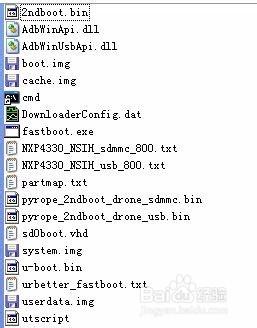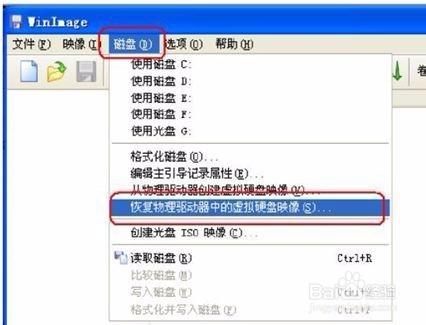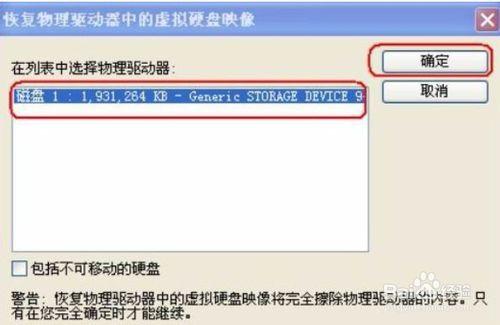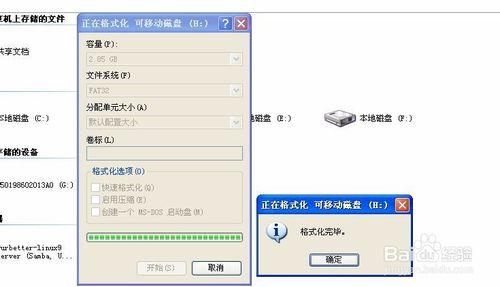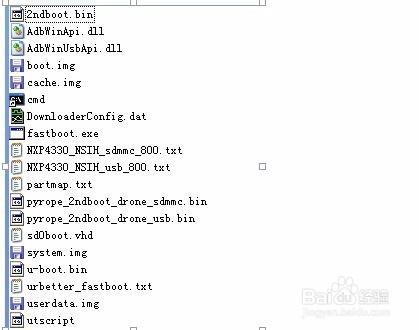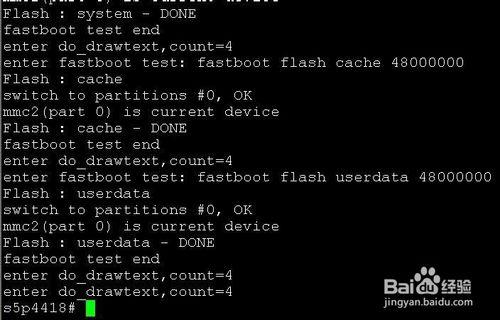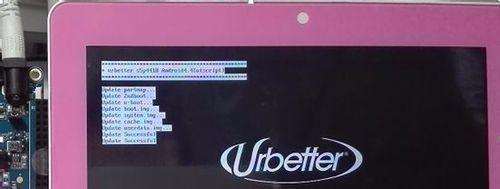友堅UT4418開發板為消費類電子、智能終端、MID、無線通訊、移動導航、醫療設備、工業控制等行業產品的應用開發而設計,供廣大企業用戶進行產品前期軟硬件性能評估驗證、設計參考用;也是高校、培訓機構、嵌入式愛好者學習研究的最佳工具。
工具/原料
友堅UT4418開發板
SD卡
電腦
方法/步驟
升級文件說明
升級鏡像在光盤資料的如下路徑:
UT4418光盤資料/4418image4.4
升級前提前將4418image4.4文件夾放置到桌面,如下圖:sd0boot.vhd文件用來格式化SD卡,utscript為SD卡升級用到的腳本。system.img , boot.img,cache.img ,userdata.img,
Uboot-bin這幾個文件用戶可以替換為自己編譯生成的文件。
SD卡製作工具安裝
將\UT4418光盤資料\tools路徑下的winimage.exe複製到桌面並安裝,(雙擊圖標即可安裝)。
安裝完成後在桌面會生成如下圖標:
製作SD卡:
雙擊WinImage.exe出現如下界面:點擊“確定”
點擊“磁盤”菜單,選則“恢復物理驅動器中的虛擬硬盤映像”
選中“磁盤1”,之後點擊“確定”
選擇升級鏡像文件夾中的sd0boot.vhd,
如下,點擊“是”
之後將SD卡格式化一下,如下:格式化完畢點擊“確定”
經過如上步驟後,將4418image4.4文件夾下的所有文件複製到SD卡的根目錄下,至此。SD卡製作完成。
之後,將SD卡插入UT4418開發板進行SD卡升級。
上電後按power鍵即可進行升級,升級顯現如下:
升級完成LCD顯示如下:
同時,串口輸出如下信息:
升級完成後拔掉SD卡,按復位鍵重啟系統。
注:其他升級方式見UT4418用戶手冊
注意事項
UT4418 標準板第一啟動模式為USB 升級模式,需要在硬件上作出修改以支持第一啟動 模式為SD 卡啟動,以支持SD 卡升級